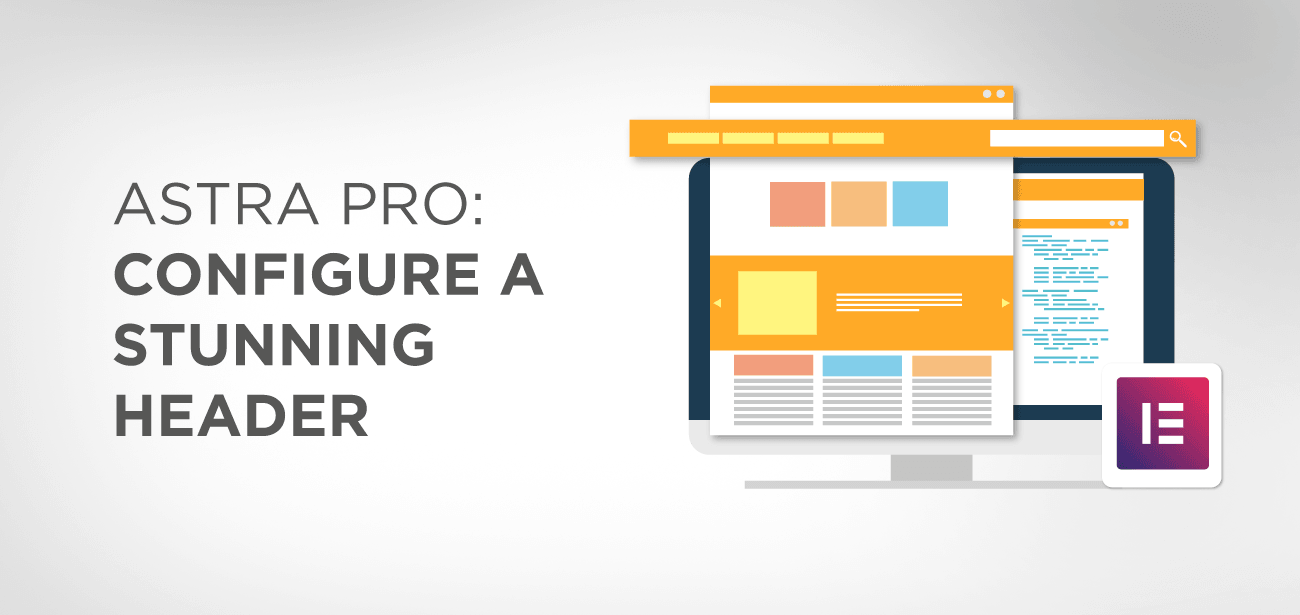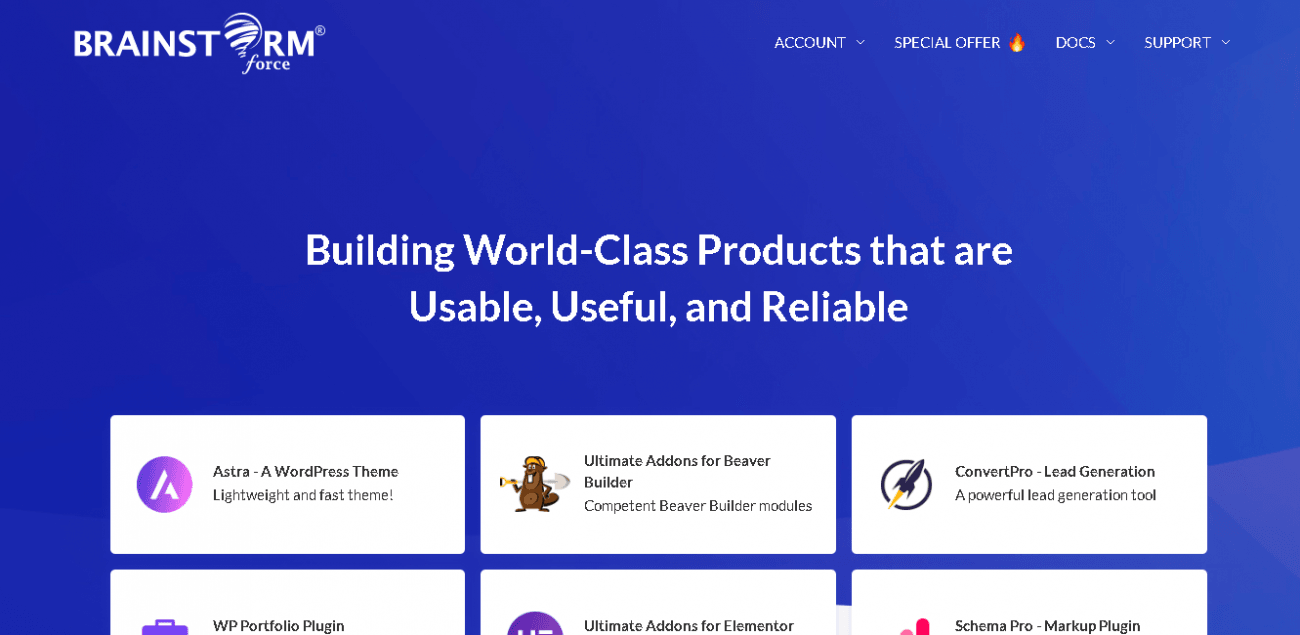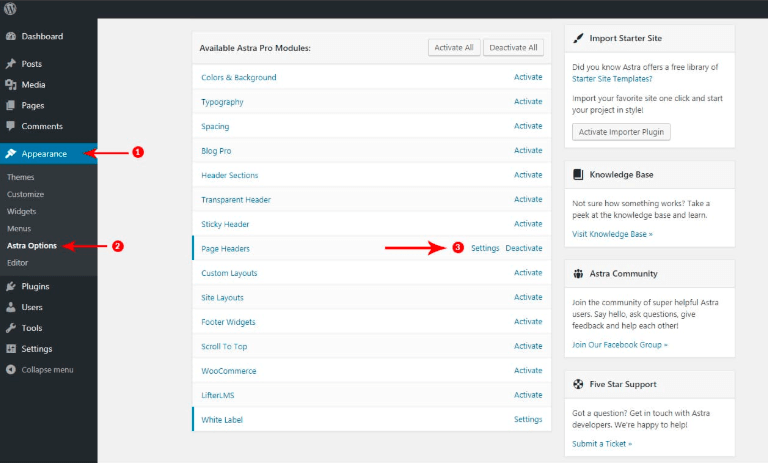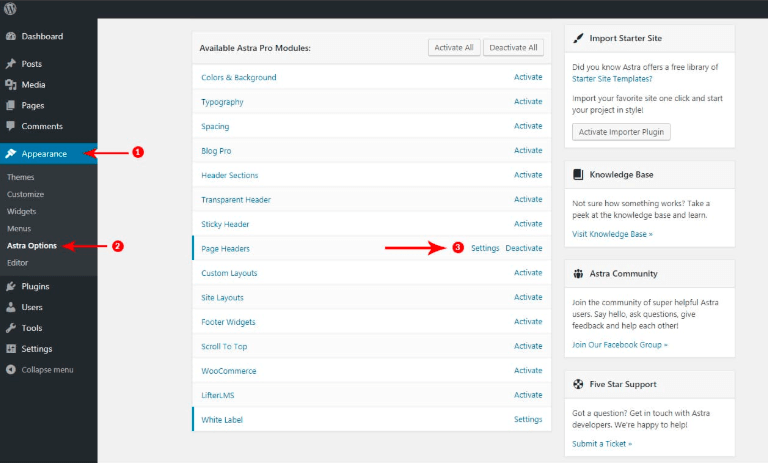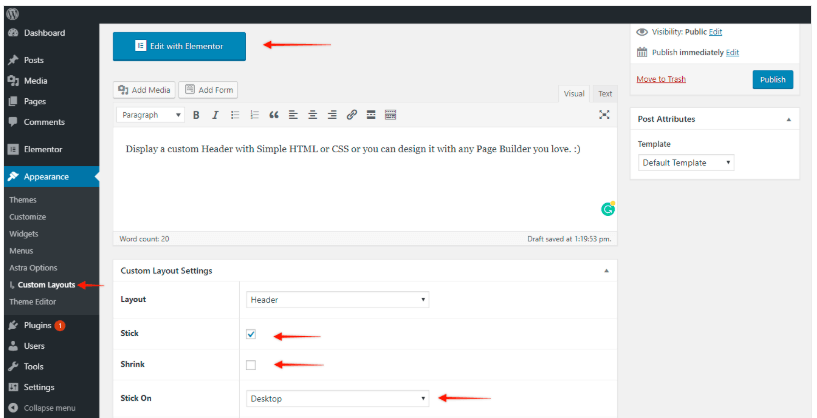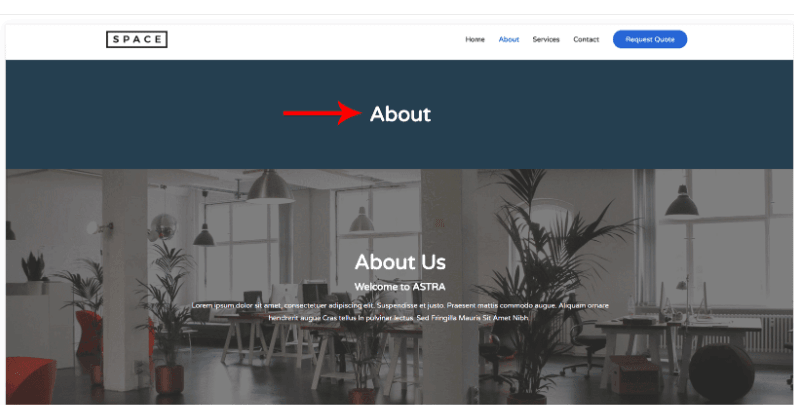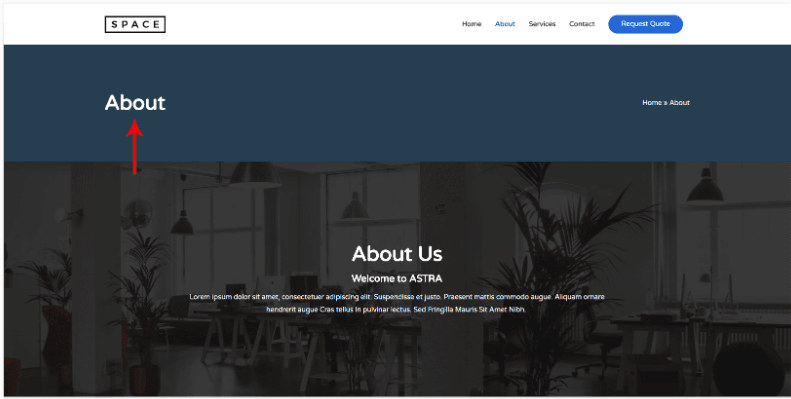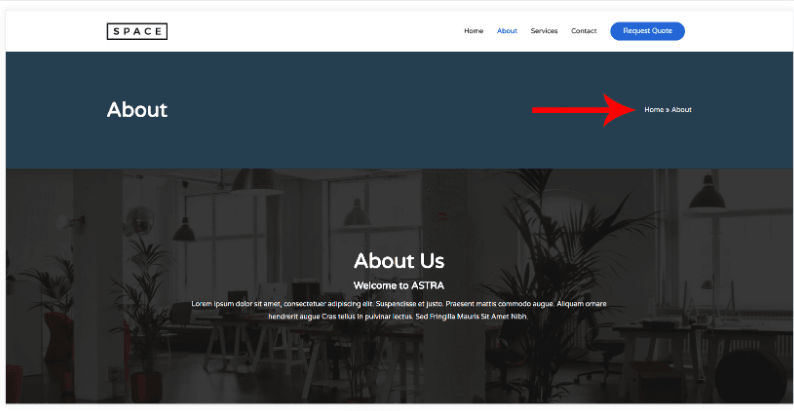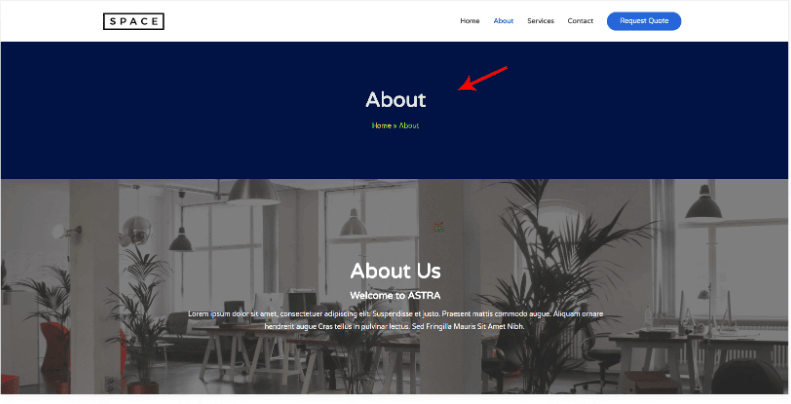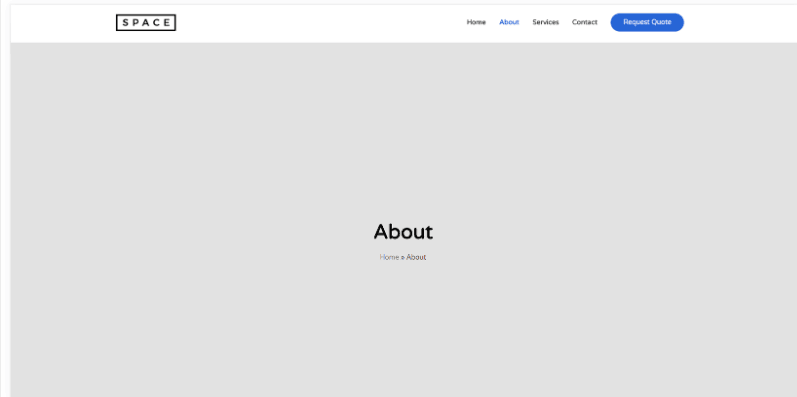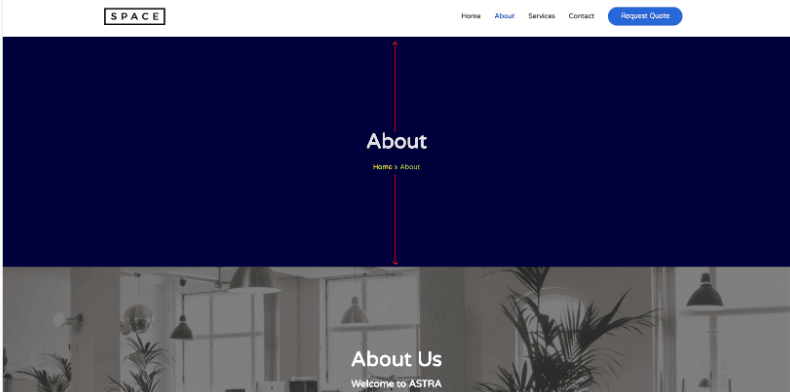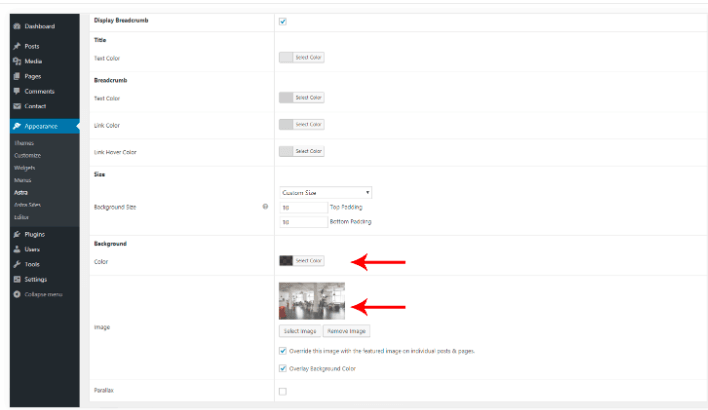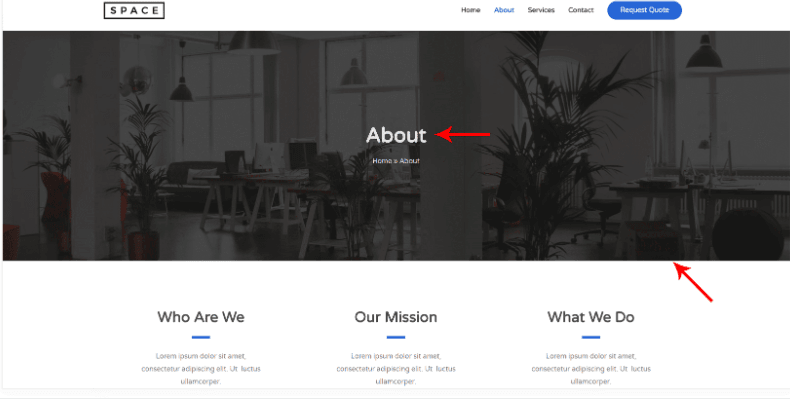Headers zijn een essentieel onderdeel van elk artikel, blog of website. Lezers navigeren door het materiaal en klanten klikken op uw website, alleen als ze geïnteresseerd zijn in de koptekst. Headers kunnen dus uw online autoriteit maken of breken. Hier zijn enkele geweldige voordelen die u kunt halen uit een aantrekkelijke header
- Hoe kan een verbluffende header uw blog/website ten goede komen?
- 1- Uw pagina scanbaar maken
- 2- Het verhogen van de SEO-ranking
- 3- Navigeren in gesproken zoekopdrachten
- Hoe configureer ik een header met Astra Pro?
- Hoe Astra Pro installeren?
- Paginakopteksten configureren met de paginakoptekstmodule
- Stap 1
- Stap 2
- Stap 3
- Stap 4
- Aanpassingsopties voor paginakopteksten in Astra Pro
- Indeling
- Broodkruimels weergeven
- Kleur en titel van broodkruimels
- Grootte van de achtergrond
- Achtergrond van de kop
- Parallax-effect
- Weergave Aan
- Astra Pro versus Astra Gratis thema voor paginakopteksten
- Laatste woorden
Hoe kan een verbluffende header uw blog/website ten goede komen?
Aantrekkelijke headers kunnen u van dienst zijn
1- Uw pagina scanbaar maken
Kopteksten op uw pagina geven de lezers een idee van de inhoud. Ze kunnen snel doorbladeren en bij het gedeelte komen dat hen interesseert, in plaats van het helemaal niet te lezen.
2- Het verhogen van de SEO-ranking
Zoekmachines zijn dol op headers gevuld met de juiste trefwoorden. Een goed opgestelde header is de beste manier om uw SEO-ranglijst te verhogen en daarmee uw potentiële leads, klikken en verkopen.
3- Navigeren in gesproken zoekopdrachten
Nu de recente trend van gesproken zoekopdrachten aan kracht wint, zijn headers een waardevol hulpmiddel geworden om door informatie te navigeren. Wanneer iemand een gesproken zoekopdracht gebruikt om informatie te vinden, pikken de zoekmachines de woorden op en geven de resultaten weer met bijpassende headers.
Hier vindt u een stapsgewijze handleiding over hoe u een verbluffende header kunt configureren met het Astra Pro-thema. Volg de procedure en maak in een mum van tijd een header naar keuze
Hoe configureer ik een header met Astra Pro?
Astra Pro kunt u een paginakop maken inclusief achtergrondafbeelding, in verschillende kleuren en broodkruimels. U kunt er ook voor kiezen om een sitekoptekst te ontwerpen op basis van de geschiktheid van uw paginakoptekst. Voordat u deze functies gebruikt, moet u ervoor zorgen dat de Astra Pro Plugin op de WordPress-website is geïnstalleerd.
Hoe Astra Pro installeren?
Volg de onderstaande eenvoudige stappen om de plugin van Astra Pro op uw WordPress te installeren
Installeer het Astra-thema
- Log in op de winkel van Brainstorm Force
- Navigeer naar de Accounts en klik vervolgens op Downloads (Accounts > Downloads)
- Selecteer de optie Astra Pro Plugin om een zip-bestand op de computer te installeren
- Installeer het zipbestand op de WordPress-website en activeer de Astra Pro plugin
- Voeg de Addon Astra Pro-licentie toe
Paginakopteksten configureren met de paginakoptekstmodule
Met behulp van de module Paginakopteksten in het Astra Pro-thema kunt u kopteksten configureren in elke stijl en vormgeving van uw keuze. Volg hiervoor de onderstaande stappen
Stap 1
Na het installeren van Astra Pro opent u uw WordPress-dashboard en navigeert u naar de optie Uiterlijk. Activeer de module onder ‘Astra Opties’.
WordPress Dashboard > Uiterlijk > Astra-opties
Stap 2
Om de paginakopteksten te maken, gaat u op deze manier naar het gebied “Paginakopteksten” in de Astra-opties
Uiterlijk > Astra-opties > Paginakopteksten
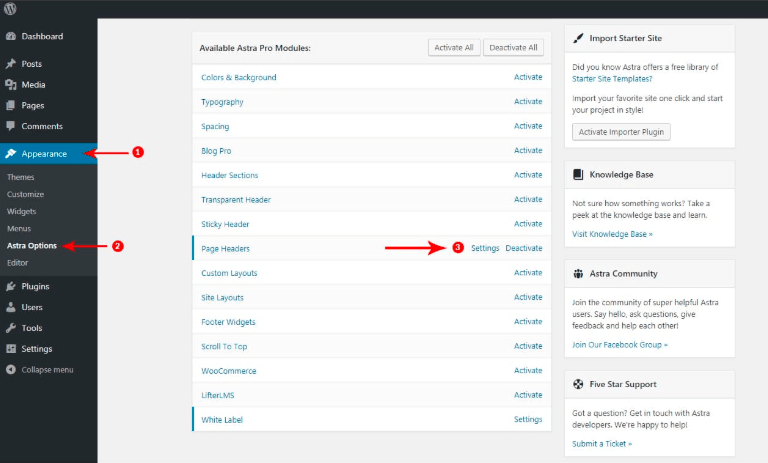
Stap 3
Na de activering van de Page Headers Module gaat u naar de optie Instellingen om te beginnen met ontwerpen
Stap 4
Onder de instellingen kunt u de optie “Paginakopteksten” bekijken op het tabblad Vormgeving. Van daaruit kunt u een nieuwe header maken met de naam van uw keuze. Vervolgens kunt u het verder aanpassen met de verschillende beschikbare opties voor de paginakop, weergaveregels en sitekop. Selecteer en probeer de instellingen van uw keuze en maak een perfecte header.
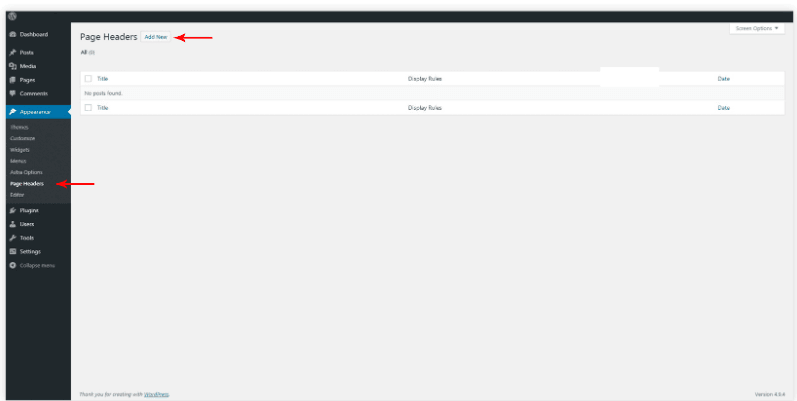
Aanpassingsopties voor paginakopteksten in Astra Pro
Astra Pro biedt aanpassingsopties in de volgende domeinen voor het ontwerpen van paginakopteksten
Indeling
Als u met een paginabuilder een koptekst maakt, kunt u uw paginakoptekst maken
Stick: het bepaalt of uw header sticky wordt of niet
Stick On: Het zorgt ervoor dat uw header op de mobiel/desktop blijft hangen
Verkleinen: als u uw koptekst bovenaan de pagina plaatst, bepaalt deze optie of deze wordt verkleind of niet. Het krimpeffect verwijdert de onderste en bovenste ruimte van de koptekst
U kunt de titel van de pagina ook rangschikken met de volgende lay-outopties
Gecentreerd uitgelijnd: hierdoor komen de paginatitel en ook de broodkruimels (indien geactiveerd) op elkaar in het midden van de pagina te liggen.
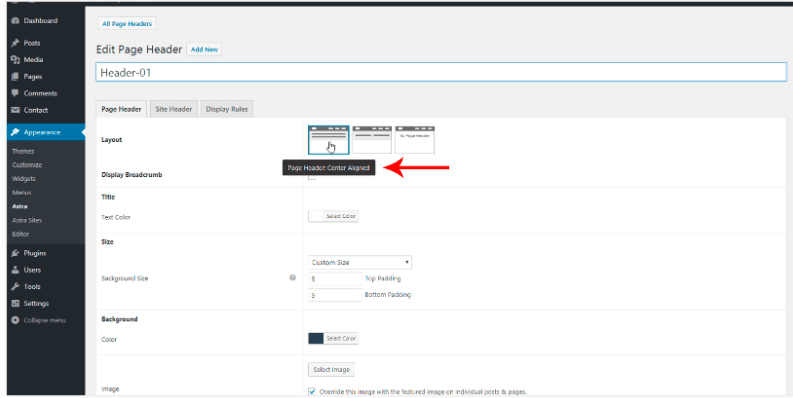
Het vooraanzicht van deze optie kan er als volgt uitzien
Inline: het zal de paginatitel en ook de broodkruimels (indien geactiveerd) naar de rechter- en linkerkant verplaatsen
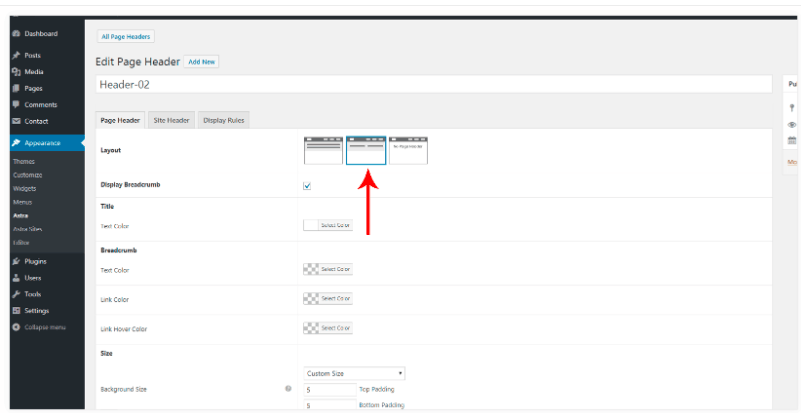
Het vooraanzicht van deze optie kan er als volgt uitzien
Broodkruimels weergeven
Met deze optie kunt u ervoor kiezen om broodkruimels op uw website weer te geven of niet. Broodkruimels vertegenwoordigen de huidige gebruikerslocatie van de site en helpen gebruikers van boven naar beneden te navigeren in de linkhiërarchie
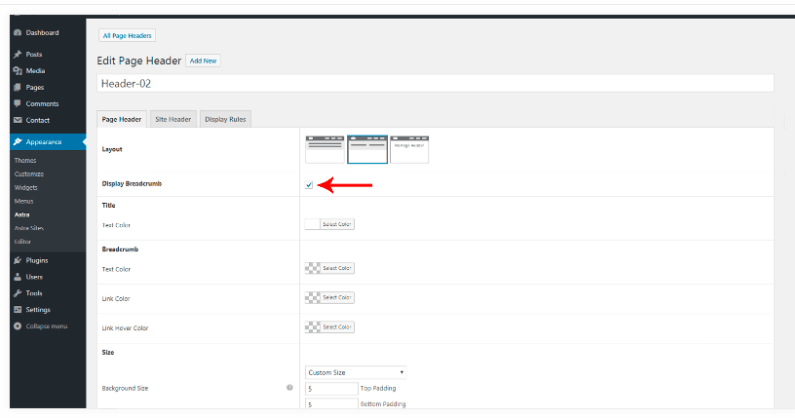
Het zal zo zichtbaar zijn op uw front-end
Kleur en titel van broodkruimels
U kunt de tekst voor de broodkruimels op uw website kiezen en ook de kleuren ervoor selecteren, zoals weergegeven
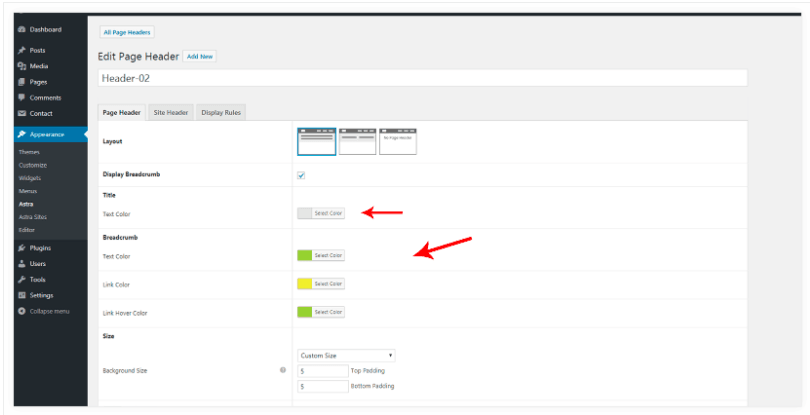
Het zal zo zichtbaar zijn op uw front-end
Grootte van de achtergrond
U kunt de hoogte van de koptekst voor uw pagina kiezen met de optie van de achtergrondgrootte. Het is een nuttige toevoeging omdat het ook het ontwerp van uw paginakoptekst verbetert. U kunt de optie voor volledige grootte kiezen of een aangepast formaat voor uw paginakoptekst maken
Volledige grootte: Met deze optie kan de koptekst van uw pagina een volledig scherm beslaan
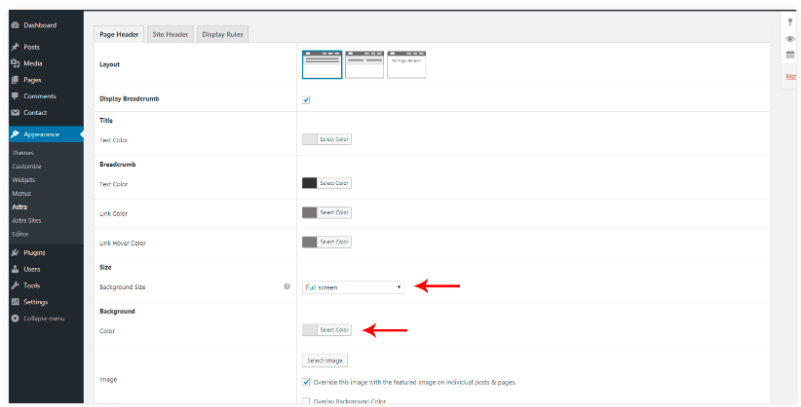
Het zal zichtbaar zijn op uw frontend als
Aangepast formaat: Met een aangepast formaat kunt u uw paginakoptekst elk formaat in een positief getal geven. U kunt ook de onderste en bovenste opvulling van de koptekst definiëren, samen met elke eenheid. De standaardeenheid is “%”, samen met andere opties zoals “6px”
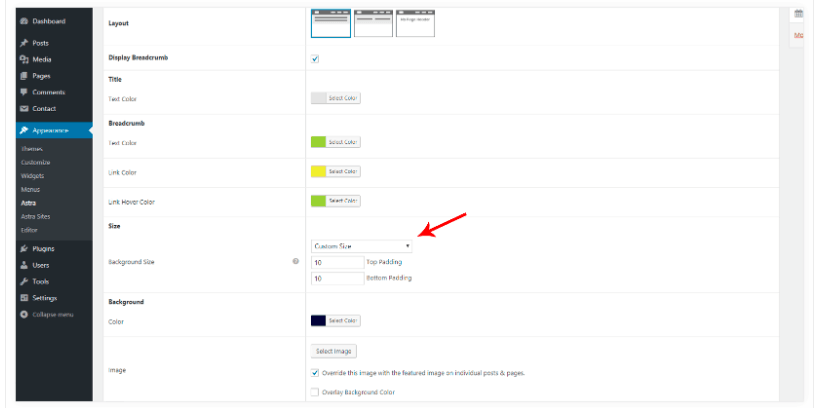
Het zal zo zichtbaar zijn op uw front-end
Achtergrond van de kop
Je kunt je header ook voorzien van elke gewenste kleur of afbeelding op de achtergrond, waardoor deze steeds aantrekkelijker wordt.
Kleur: Ga naar de optie voor de achtergrond van de paginakoptekst en u ziet een kleurkiezer waaruit u elke gewenste kleur voor uw koptekstachtergrond kunt kiezen. Bepaal uw favoriete kleur waardoor de paginakop eruit springt

Afbeelding: Net als kleur kunt u een afbeelding selecteren die op de achtergrond van uw paginakoptekst moet worden geplaatst
Overschrijven: Astra Pro geeft u ook een optie om de achtergrondafbeelding van de koptekst te overschrijven met de aanbevolen blog/post/pagina-afbeelding door de overschrijfoptie te activeren
Overlaykleur: De achtergrondkleur die u voor uw koptekst heeft gekozen, zal met deze optie over de achtergrondafbeelding worden gelegd
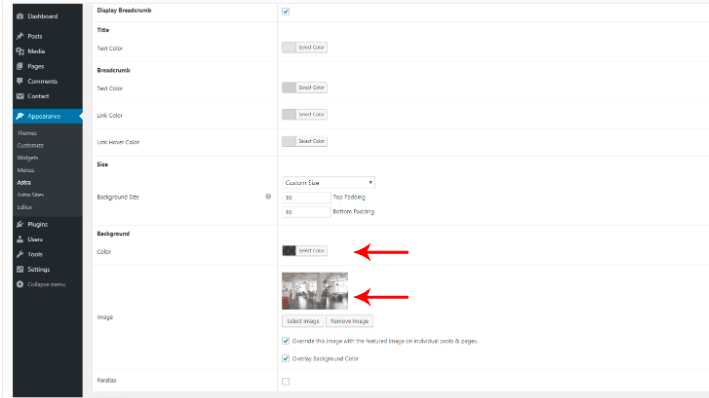
Het zal zichtbaar zijn op uw frontend als
Parallax-effect
Astra Pro biedt de mogelijkheid van een parallax-effect waarbij het beeld op de achtergrond tijdens het scrollen met een andere snelheid beweegt dan de inhoud op de voorgrond
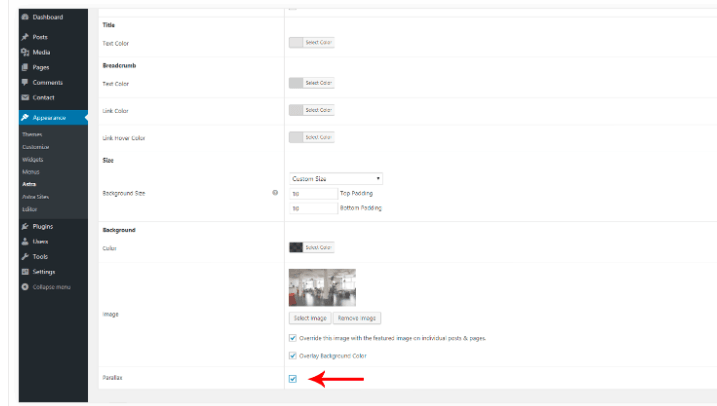
Weergave Aan
Met deze premiumfunctie van Astra Pro kunt u uw paginakoptekst weergeven op de specifieke berichten of pagina's van uw keuze. U kunt de locatie bepalen in de vervolgkeuzelijst en de uitsluitings- en/of weergaveregel gebruiken om de paginakop weer te geven
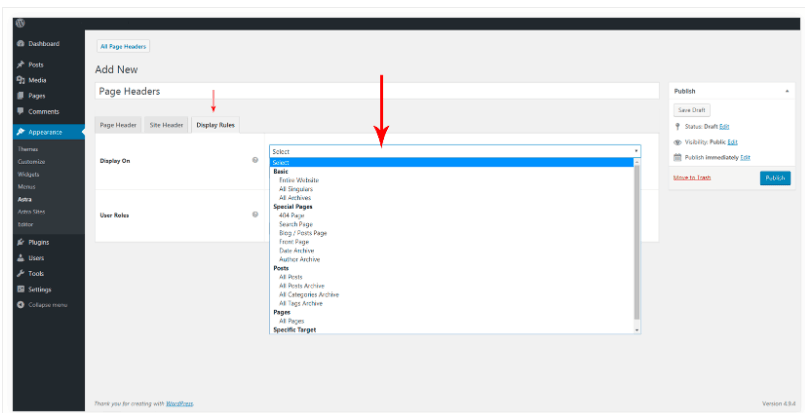
Astra Pro versus Astra Gratis thema voor paginakopteksten
Overweegt u om voor de Astra Pro Addon plugin of om bij het gratis basisthema Astra te blijven bij het ontwerpen van de paginakopteksten? Hier presenteren we een vergelijking tussen de termen van functies die beschikbaar zijn voor het ontwerpen en maken van verbluffende headers
| Functies | Astra Gratis thema | Astra Pro-add-on |
| Transparante kop | ✔️ | ✔️ |
| Broodkruimel | ✔️ | ✔️ |
| Plak kop | ❌ | ✔️ |
| Mobiele kop | ❌ | ✔️ |
| Paginakopteksten | ❌ | ✔️ |
| Typografie en kleuren | ❌ | ✔️ |
| Primaire kop | ❌ | ✔️ |
Laatste woorden
Astra Pro is een add-on plugin voor het Astra-thema, waardoor het nog geavanceerder en aanpasbaarder wordt. Astra Pro biedt een reeks premiumfuncties die niet beschikbaar zijn in het gratis basisthema van Astra. Als u op zoek bent naar een gemakkelijk toegankelijk thema voor uw persoonlijke en zakelijke website tegen een redelijke prijs, dan Astra Pro bovenaan uw opties moeten staan. Dus ga het bekijken en laat uw beoordeling achter.